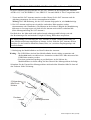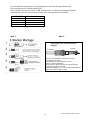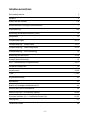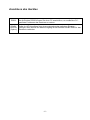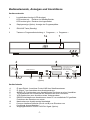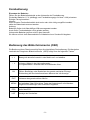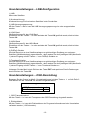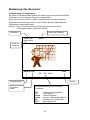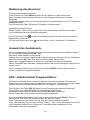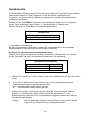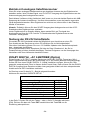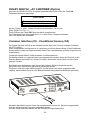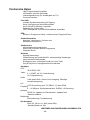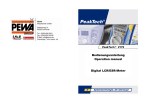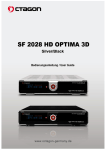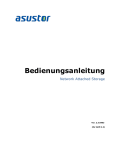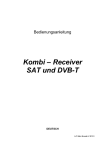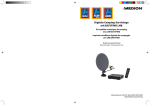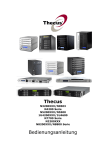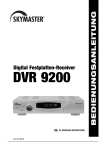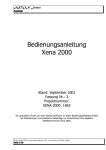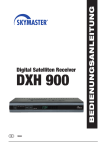Download 1 INSTALLATIONSANLEITUNG FÜR MULTI-4
Transcript
INSTALLATIONSANLEITUNG FÜR MULTI-4-ANLAGE mit Receiver DSR 2003 CI In dieser Anleitung wird beschrieben wie die SAT-Antenne für den Empfang der Satelliten ASTRA 19,2° Ost, HOTBIRD 13° Ost, SIRIUS 5° Ost und AMOS 4° West ausgerichtet wird. 1. Zuerst muß die SAT-Antenne montiert werden. Bauen Sie die SAT-Antenne nach der Anleitung zusammen, die sich im Antennenkarton befindet. Wichtig: Die LNB-Halterung, die der SAT-Antenne beigepackt ist, wird nicht benötigt. 2. Die SAT-Antenne muß nun an ein stabiles senkrechtes Rohr montiert werden. (Antennenmast oder Wandhalter). Die Muttern an den beiden U-Bügeln der Masthalterung sollten nur so fest angezogen sein, daß sich die Antenne noch seitlich verdrehen läßt. (Siehe Montageanleitung der SAT-Antenne) Das Rohr bzw. der Mast muß exakt senkrecht und ordnungsgemäß befestigt sein und den Bestimmungen für mechanische Festigkeit, Erdung, Blitzschutz entsprechen. Die Hauptrichtung zur Einstellung der SAT-Antenne ist Süden. Grundvoraussetzung um einen Satelliten überhaupt empfangen zu können, ist freie Sicht der SAT-Antenne auf den Satelliten. Es darf sich kein Hindernis (Baum, Haus, etc.) zwischen Empfangsanlage und Satellit befinden. 3. Befestigung des Multifeedhalters auf dem Feedarm der Antenne: Wichtig: - Die LNB-Halter sind auf dem Multifeedhalter bereits richtig vormontiert und dürfen nicht mehr verschoben bzw. demontiert werden! Die LNBs müssen auf die LNB-Halter montiert werden. - Um einen optimalen Empfang zu gewährleisten, ist die Schiene des Multifeedhalters ist leicht schräg auf dem Unterteil der Montageschiene befestigt. Schrauben Sie das Unterteil der Montageschiene mit den beiden Schrauben M6x30 oben auf den Feedarm. Siehe Zeichnung: 2 Schrauben M5x30 mit Muttern Feedarm Unterteil Montageschiene 1 Multi 4 Anlage OF 100 P (neutral) ACHTUNG: Bevor Sie die LNB und den Receiver miteinander verbinden, muß der Receiver unbedingt vom Stromnetz getrennt werden, da bei einem Kurzschluß das Gerät zerstört werden könnte! Bei Nichtbeachtung wird der Receiver, auch während der Garantiezeit, nur kostenpflichtig repariert! 4. Verbinden Sie nun die LNBs, den DiSEqC-Schalter und den Receiver miteinander. Dazu benötigen Sie ein entsprechend lange Koaxialkabel und 10 F-Stecker. Wichtig: Wird der DiSEqC-Schalter im Freien montiert, dann ist darauf zu achten, daß die Öffnung der Wetterschutzkappe nach unten zeigt. Die Montage der F-Stecker ist unter Abbildung 1 und die Montage der Wetterschutzkappe des LNB unter Abbildung 2 beschrieben. 5. Verbinden Sie nun den Receiver und das Fernsehgerät miteinander. (Siehe ReceiverGebrauchsanleitung). 2 Multi 4 Anlage OF 100 P (neutral) 6. Ausrichten der SAT-Antenne auf den Satelliten ASTRA: Schalten Sie den Receiver ein und wählen Sie Programmplatz 10 (hier ist das Programm „Bibel TV“ des Satelliten ASTRA abgespeichert). Solange nichts empfangen wird, ist am unteren Rand des Bildschirmes die Einblendung „Fehlerhaftes Signal“ zu sehen. - Nun muß die Antenne auf den Satelliten ASTRA ausgerichtet werden. Hinweis: Sofern Sie nicht über die erforderlichen Meßgeräte (SAT-Finder etc.) verfügen, sollten Sie während des Ausrichtens der Antenne das Bild auf dem Fernseher kontrollieren können. Stellen Sie sich bei der Ausrichtung nie vor die Antenne. Sie würden die Satellitensignale abschatten und somit die Einstellung verhindern. Am besten Sie stellen sich hinter oder neben die Antenne, da Sie hier die Einstellschrauben am besten erreichen können. Zuerst sollte der Höhenwinkel eingestellt werden: - Diesen Wert entnehmen Sie der Höhenwinkeltabelle. - Lockern Sie die 2 Schrauben M8 x 90, und stellen Sie an der Gradskala den Höhenwinkel ein, anschließend ziehen Sie die beiden Schrauben wieder fest. (An der Masthalterung verwenden Sie dazu die Markierung mit der Beschriftung 85/100!!). - Lockern Sie die Muttern an den U-Bügeln und richten Sie die Antenne nach Süden aus. Nun drehen Sie die gesamte Antenne langsam seitlich (ca. 25°) nach links und wieder nach rechts bis Sie das Bild des Senders „Bibel TV“ empfangen können. Beginnen Sie nun mit der Feineinstellung der Antenne. Hinweis: Drücken Sie auf der Receiver-Fernbedienung die Taste MENU, bewegen Sie im Hauptmenü den Cursor auf die Zeile INFORMATION und drücken Sie die Taste OK zweimal. Am Fernsehbildschirm wird nun das Menü „EMPFANGSEIGENSCHAFTEN“ eingeblendet. Diese Anzeige erleichtert die genaue Einstellung der Antenne. Im unteren Abschnitt des Menüs werden die Signaleigenschaften dargestellt. Je weiter die beiden Anzeigebalken nach rechts ausschlagen, desto besser ist das empfangene Signal. - Signalstärke: - Qualität (C/N): Je weiter der grüne Balken nach rechts ausschlägt und je niedriger der dBm-Wert ist, desto besser ist das empfangene Signal. Je weiter der grüne Balken nach rechts ausschlägt und je höher der dB-Wert ist, desto besser ist die Signal-Qualität. Durch Drücken der Taste ESC können die Menüs wieder verlassen und auf das Fernsehbild zurückgeschaltet werden (siehe auch Gebrauchsanleitung des Receivers). Die optimale Einstellung haben Sie erreicht, wenn das Bild (bzw. das Signal) bei jeder Antennenbewegung (links/rechts, oben/unten) schlechter wird. Jetzt müssen Sie alle Schrauben fest anziehen, damit sich die Antenne nicht verdrehen kann! Sobald die Antenne korrekt auf den Satelliten ASTRA ausgerichtet ist, können auch die anderen Satelliten empfangen werden. Die Programme der Satelliten Hotbird, Sirius und Amos sind am Receiver vorprogrammiert. Siehe Senderliste. 3 Multi 4 Anlage OF 100 P (neutral) In der Senderliste wird neben der Programmnummer und dem Programmnamen die Kurzbezeichnung der Satelliten dargestellt. Diese Nummern werden im Menü „LNB-Konfiguration“ als Kurzbezeichnung dargestellt. Nachfolgend sehen Sie die Kurzbezeichnung der vorprogrammierten Satelliten: SATELLIT Astra 19,2° Hot Bird Sirius Amos Kurzbezeichnung 1 3 6 10 Abb. 1 Abb. 2 Montage der Wetterschutzkappe F-Stecker Koaxialkabel Wetterschutzkappe Schieben Sie die Wetterschutzkappe über das Koaxialkabel beim LNB. Anschließend wird der F-Stecker montiert. (Siehe “F-Stecker Montage”). Nachdem der F-Stecker auf den Anschluß des LNB geschraubt worden ist, wird die Wetterschutzkappe so von unten auf das LNB-Gehäuse geschoben, dass sie fest einrastet. 4 Multi 4 Anlage OF 100 P (neutral) Gebrauchsanleitung Digitaler Satellitenempfä nger mit Common Interface Made in Germany ZM CI_V. 024 Inhaltsverzeichnis Sicherheitshinweise 3 Garantie 4 Anschluss des Gerä tes 5-6 Bedienelemente, Anzeigen und Anschlüsse 7 Fernbedienung 8-9 Bedienung des Bildschirmmenüs (OSD) 9 Hauptmenü 10 Grundeinstellungen 10-11 Grundeinstellung –Gerä te-Setup 11-12 Grundeinstellung –LNB-Konfiguration 12-13 Grundeinstellung –OSD-Darstellung 13 Bedienung des Receivers 14-16 Auswahl des Audiokanals 16 EPG –Elektronischer Programmführer 16-17 Senderliste bearbeiten 18 Sendersuche 19-20 Timer 21-22 Signalstä rkeanzeige 23 Menüsperre 23 Betrieb mit analogem Satellitenreceiver 24 Nutzung des RS232-Schnittstelle 24 DOLBY DIGITAL - AC3-Betrieb (Option) 24-25 Common Interface (CI) –Conditional Access (CA) 25-26 Fehlersuche 27 Technische Daten 28 -2- Sicherheitshinweise Lesen Sie bitte vor Inbetriebnahme die Sicherheitsvorschriften aufmerksam durch. Bewahren Sie die Bedienungsanleitung immer in Reichweite auf. Beachten Sie die Warnungen auf dem Gerä t und in der Bedienungsanleitung. Lassen Sie Kinder niemals unbeaufsichtigt elektrische Gerä te benutzen. UMGEBUNGSBEDINGUNGEN Schützen Sie das Gerä t vor Feuchtigkeit und Hitze. Vermeiden Sie es, den Receiver in Bereichen mit unzulä nglicher Belüftung (z.B. zwischen Regalen oder dorthin, wo Vorhä nge oder Möbel die Belüftungsöffnungen verdecken) aufzustellen. Halten Sie einen Freiraum von mindestens 10 cm über und mind. 5 cm seitlich des Gerä tes ein, damit die anstehende Wä rme ungehindert abgeführt werden kann. Stellen Sie keine mit Flüssigkeiten gefüllte Gegenstä nde, z. B. Vasen, auf das Gerä t. Vermeiden Sie das Eindringen von Fremdkörpern und Flüssigkeiten in das Gerä t. Setzen Sie das Gerä t nicht Tropf- oder Spritzwasser aus. SATELLITENANSCHLUSS Verbinden Sie den Receiver erst mit dem Stromnetz nachdem Sie ihn komplett verkabelt haben. Beachten Sie bitte, dass die Gesamtstromaufnahme der am IF-Input angeschlossenen Komponenten (LNB, Multischalter u.s.w.) 400mA nicht überschreiten darf. Die angeschlossene Satellitenempfangsanlage muss vorschriftsmä ß ig geerdet sein. Beachten Sie die einschlä gigen VDE-Vorschriften. NETZANSCHLUSS Schließ en Sie das Netzkabel nur an eine gut erreichbare Netzsteckdose 230 V~ 50 Hz an. Um Störungen im Bild zu vermeiden, darf das angeschlossene Netzkabel nicht um das Scartkabel gewickelt werden. STÖ RUNGEN Ziehen Sie bei Beschä digungen des Netzkabels oder des Gerä tes sofort den Netzstecker aus der Netzsteckdose. Versuchen Sie auf keinen Fall das Gerä t selber zu öffnen oder zu reparieren. Wenden Sie sich an eine geeignete Fachwerkstatt. Bildstörungen bei Programmen mit einer Frequenz von etwa 12480 MHz (SAT 1, Pro 7, Kabel1 etc.) können eventuell durch Funktelefone (DECT), die in der Nä he des Receivers oder des Antennenkabels aufgestellt sind, hervorgerufen werden. In diesem Fall sollte der Abstand zwischen Receiver und Telefon soweit vergröß ert werden, bis die Störungen nicht mehr auftreten. UMWELTSCHUTZ Nicht mehr benötigte Verpackungen und Packhilfsmittel sind recyclingfä hig und sollten grundsä tzlich der Wiederverwertung zugeführt werden. Verbrauchte Batterien gehören nicht in den Hausmüll. Die Batterien müssen an den dafür vorgesehenen Sammelstellen entsorgt werden. REINIGUNG UND PFLEGE Verwenden Sie zum Reinigen ein trockenes weiches Tuch. Verwenden Sie keine Reinigungslösungen, die die Oberflä che des Gerä tes angreifen. Sprühen Sie den Reiniger niemals direkt auf das Gerä t. AUFSTELLUNG Die Gummifüß e des Receivers können in Verbindung mit Möbeloberflä chen Farbverä nderungen hervorrufen. Stellen Sie das Gerä t gegebenenfalls auf eine geeignete Unterlage. -3- Garantie Die Garantiezeit beginnt mit dem Kauf des Gerä tes. Diesen Zeitpunkt weisen Sie bitte durch den Kaufbeleg (Kassenzettel, Rechnung, Lieferschein u. ä .) nach. Bewahren Sie diese Unterlagen bitte sorgfä ltig auf. Unsere Garantieleistung richtet sich nach unseren, zum Zeitpunkt des Kaufes gültigen, Garantiebedingungen. Bringen Sie im Reparaturfall bitte das Gerä t zu Ihrem Fachhä ndler oder senden Sie es dorthin ein. Das Gerä t ist mit dem CE-Zeichen gekennzeichnet und entspricht damit den wesentlichen Anforderungen der Europä ischen Richtlinie 89/336 EWG, elektromagnetische Sicherheit. Nach dem Auspacken Ü berprüfen Sie den Lieferumfang des Receivers. Folgende Teile sollten vollstä ndig vorhanden sein: - Receiver Fernbedienung Netzkabel Handbuch SCART-Kabel (Optional) Batterien Entsorgungshinweis fü r Verpackungen Verpackungen und Packhilfsmittel sind recyclingfä hig und sollen grundsä tzlich der Wiederverwertung zugeführt werden. Verpackungsmaterialien wie z. B. Folienbeutel gehören nicht in die Kinderhä nde. -4- Anschluss des Gerätes Die folgenden Anschlüsse des Receivers müssen zur Inbetriebnahme verbunden werden. Die entsprechenden Bedruckungen finden Sie an der Gerä terückseite (siehe Zeichnung auf Seite 7). Führen Sie die beschriebenen Schritte zum Anschluss des Receivers durch: TV IF-INPUT DIGITAL Verbinden Sie über ein SCART-Kabel die TV-Scartbuchse des Receivers mit der Scart-Buchse Ihres Fernsehgerä tes. Verbinden Sie das Koaxial-Kabel von Ihrer Satellitenanlage mit dieser Buchse. Achtung: Wird, nach dem Anschluss des Receivers ans Netz, am Bildschirm „LNB-Kurzschluss“eingeblendet, dann ist ein Kurzschluss im LNB-Kabel oder im LNB vorhanden. In diesem Fall muss der Receiver sofort vom Netz getrennt werden, bis der Kurzschluss beseitigt ist. Verbinden Sie das Netzkabel mit der Netzbuchse. Nach dem Anschluss des Receivers ans Netz leuchtet die Leuchtdiode ca. 10 sec. lang rot. Sobald die Leuchtdiode grün leuchtet, ist der Receiver betriebsbereit. Verfügt der Receiver über eine Displayanzeige (Option), dann erscheint die Programmanzeige ca. 10 Sekunden nach dem Anschluss ans Netz. AUDIO L/R Sofern Sie eine Musik- oder Stereoanlage anschließ en wollen, verbinden Sie diese mittels eines Stereo-Cinch-Kabels mit den AUDIO L/R-Buchsen am Receiver. Achten Sie dabei auf die richtige Zuordnung des rechten und des linken Audiokanals. COMMON Schnittstellen für Common Interface Module. INTERFACE VCR IF-OUTPUT An der VCR-Scartbuchse können Sie einen Videorecorder anschließ en. Wird der Videorecorder auf Wiedergabefunktion geschaltet, dann werden die Signale vom Videorecorder über den Receiver an das Fernsehgerä t weitergegeben (Durchschleifbetrieb). Sollte diese Funktion nicht automatisch erfolgen, dann müssen Sie die Taste AV auf der Fernbedienung drücken um den Durchschleifbetrieb zu aktivieren. Sofern Sie einen analogen Satellitenreceiver benutzen, können Sie im Standby-Modus das Satellitensignal an diesen über den IF-OUTPUT Anschluss weiterleiten. -5- Anschluss des Gerätes RS232 DOLBY DIGITAL (Option) An die Buchse RS232 können Sie einen PC anschließ en, um zusä tzliche PCgestützte Funktionen des Receivers zu nutzen. Sollte Ihr HIFI-Verstä rker über einen entsprechenden optischen Eingang verfügen, dann können Sie diesen Eingang mit der Buchse DOLBY DIGITAL des Receivers verbinden. -6- Bedienelemente, Anzeigen und Anschlü sse Gerätevorderseite 1 Leuchtdioden-Anzeige (LED-Anzeige): LED leuchtet rot: Receiver im Standby-Betrieb. LED leuchtet grün: Receiver ist eingeschaltet. 1a Displayanzeige (Option): Anzeige der Programmplä tze 2 EIN-/AUS Taste (Standby) 3 Tasten zur Programmfortschaltung: t Programm -, s Programm + 1a 1 2 3 4 8 GERÄT DARF NUR VON EINEM FACHMANN GEÖ FFNET WERDEN! DO NOT REMOVE COVERS HAZARD-LIVE PARTS IF INPUT DIGITAL 13/18 V 400 mA DC COMMON INTERFACE IF OUTPUT DOLBY DIGITAL 5 11 MADE IN GERMANY VCR 12 A U D I O L RS232 230 V~ / 50 Hz 18 W max. 9 10 R TV 6 7 (Option) Geräterü ckseite 4 5 6 7 8 9 10 11 12 IF Input Digital - Anschluss für den LNB Ihrer Satellitenantenne. IF Output - zum Anschluss eines Analogreceivers. AUDIO L/R Cinchbuchsen zum Anschluss des Receivers an einen Verstä rker. TV-Scartbuchse zum Anschluss des Receivers an einen Fernseher. VCR-Scartbuchse zum Anschluss eines Videorecorders. RS232 Schnittstelle zum Anschluss an einen PC um zusä tzliche PC-gestützte Funktionen des Receivers zu nutzen. Netzbuchse zum Anschluss des Netzkabels. Common Interface Schä chte (Slot A und B) zum Einsetzen von Conditional Access Modulen. Ausgangsbuchse für DOLBY DIGITAL Signal (Option). -7- Fernbedienung EIN-/AUS-Taste Tonstopp (MUTE) TV Umschaltung auf TV-Modus. Einblendung von Programminformationen. LIST Anzeige der gesamten Senderliste. RADIO Umschaltung in den Radiomodus. 0-9 Direkteingabe von Programmplatznummern. Im Menü: Direktanwahl von Menüzeilen und Eingabe von Programmparametern (Frequenzen etc.) AV Umschaltung auf Signaldurchschleifbetrieb. Löschfunktion im Menü „Manuell sortieren“. SWAP Wechsel zum zuletzt ausgewä hlten Programm. Programme verschieben im Menü „Manuell sortieren“. Ist die Tonstopp-Funktion aktiviert: Umschaltung zwischen den Audiokanä len Links und Rechts. OK Im Menü: Ö ffnen, Bestä tigen oder Bearbeiten des gerade markierten Eintrags Auß erhalb der Menüs: Umschaltung zwischen den verschiedenen Audiokanä len. Wä hrend der EPG-Einblendung: Umschaltung zwischen NOW und NEXT. EXIT Verlassen des gerade aktiven Menüs oder der OSD-Einblendung. -+ Lautstä rke regeln. Im Menü: In Listen blä ttern oder Eingabewerte ä ndern. P s Programmwechsel. Im Menü: Auswahl der Menüzeile. P t EPG/i Aufruf des EPG. (INFO-Taste, EPG-Vorschau, Teilansicht) MENU Aktiviert das Hauptmenü. (Zurück mit EXIT). Die 4 farbigen Tasten (rot, grün, gelb, blau) sind ohne Funktion! -8- Fernbedienung Einsetzen der Batterien Ö ffnen Sie den Batteriefachdeckel an der Unterseite der Fernbedienung. Die beiden Batterien 1,5 V (abhä ngig vom Fernbedienungstyp: AA bzw. AAA) einsetzen. Richtige Polung beachten! Hinweis: Wenn einzelne Fernbedienbefehle nicht mehr oder nicht richtig ausgeführt werden, sollte der Batteriesatz erneuert werden. Achtung: Batterien dürfen nicht übermä ß iger Wä rme ausgesetzt werden. Auch dürfen Trockenbatterien nicht geladen werden. Verbrauchte Batterien gehören nicht in den Hausmüll. Sie können sie bei einer Sammelstelle für Altbatterien bzw. Sondermüll abgeben. Bedienung des Bildschirmmenü s (OSD) Die Bedienung Ihres Receivers erfolgt über die mitgelieferte Fernbedienung. Die Navigation innerhalb des integrierten Bildschirmmenüs (OSD) erfolgt über die folgenden Tasten: s t Bewegt die aktuelle Auswahl in den Menüs auf- und abwä rts. - + In Listen: blä ttert in der Liste seitenweise. In Eingabefeldern: verä ndert den einzustellenden Wert. OK Ö ffnen, Bestä tigen oder Bearbeiten des gerade markierten Eintrags. Einblendung der Serviceinformationen wä hrend der Info-Anzeige. EXIT MENU Verlassen des gerade aktiven Menüs. Im laufenden Video öffnet diese Taste das Kontextmenü mit einfachem Zugriff auf Einstellungen zum laufenden Programm. EPG Aufruf des EPG. LIST Anzeige der Senderliste -9- Hauptmenü Das Hauptmenü ist der Ausgangspunkt für alle weiteren Untermenüs des Receivers. Durch Drücken der Taste MENU auf der Fernbedienung wird das Hauptmenü geöffnet: Hauptmenü Grundeinstellungen Sendersuche Senderliste Timer Information Menü sperre Grundeinstellungen Im Menü GRUNDEINSTELLUNGEN wird die Grundfunktionalitä t des Receivers festgelegt. Mit den gespeicherten Einstellungen ist beim Anschluss des Receivers an eine funktionsfä hige, digitaltaugliche ASTRA-Satellitenanlage der Empfang von ASTRAProgrammen möglich. Lediglich die Abweichung der Ortszeit muss korrigiert werden, damit die eingeblendete Uhrzeit und die Sendezeiten korrekt angezeigt werden. Nachfolgend werden die einzelnen Menüpunkte im Menü GRUNDEINSTELLUNGEN erklä rt. (Der Menüpunkt „Verschlüsselungssysteme“ wird auf den Seiten 23 und 24 im Abschnitt COMMON INTERFACE – CONDITIONAL ACCESS beschrieben). Hinweis: Die einzelnen Menüpunkte werden in einer Einblendung am unteren Bildschirmrand erklä rt. Mit den Tasten – und + können die Einstellungen verä ndert werden. Beim Verlassen des Menüs (Taste EXIT) werden Sie aufgefordert die vorgenommenen Änderungen zu speichern (Taste OK) oder die vorherigen Einstellungen beizubehalten (Taste EXIT). Drücken Sie die Taste MENU. Das Hauptmenü wird angezeigt: Hauptmenü Grundeinstellungen Sendersuche Senderliste Timer Information Menü sperre Die Menüzeile „1 Grundeinstellungen“ ist dunkel hinterlegt. - 10 - Grundeinstellungen Drücken Sie die Taste OK. Es erscheint folgendes Menü: Grundeinstellungen Geräte-Setup LNB-Konfiguration OSD-Darstellung Verschluesselungssysteme Die Menüzeile „1 Gerä te-Setup“ ist dunkel hinterlegt. Grundeinstellungen –Geräte-Setup Drücken Sie die Taste OK. Es erscheint folgendes Menü („AC3-Streaming“ nur optional): Geräte-Setup Justage Ausgangssignal Scartbuchse Signal-Format Automatisch aktualisieren Abweichung der Ortszeit Auswahl der Gerätesprache Lautstärke bei Systemstart AC3 – Streaming Letterbox RGB 16:9 Aus +2.00 Std. Deutsch 84% Aus Erklä rung der Menüpunkte: 1) Justage Mit den Tasten – oder + wird der Scart-Ausgangssignal-Mode gewä hlt: Pan & Scan oder Letterbox. 2) Ausgangssignal Scartbuchse Zur Anpassung an Ihr Fernsehgerä t kann mit den Tasten – oder + das Ausgangssignal (FBAS, RGB oder Y/C) für die Scartbuchse gewä hlt werden. 3) Signalformat Zur Anpassung an Ihr Fernsehgerä t kann mit den Tasten – oder + das SignalFormat (4:3, 16:9 oder Pan Scan) gewä hlt werden. 4) Automatisch aktualisieren Wird diese Funktion mit den Tasten – oder + auf EIN geschaltet, dann wird der Transponder, auf dem das gerade eingeschaltete Programm gesendet wird, nach neuen Programmen durchsucht. Werden neue Programme gefunden, werden diese am Ende der Programmliste angefügt. - 11 - Grundeinstellungen –Geräte-Setup 5) Abweichung der Ortszeit Nach dem ersten Einschalten sollten Sie die Abweichung der Ortszeit von der empfangenen GMT-Zeit einstellen. Die Einstellung erfolgt mit den Tasten – oder +. Für Mitteleuropa gilt Winterzeit: +1.00 Std. und Sommerzeit: +2.00 Std. Diese Einstellung müssen Sie nach dem Sommerzeitwechsel jeweils aktualisieren. 6) Auswahl der Gerä tesprache Mit den Tasten – oder + wä hlen Sie die gewünschte Gerä tesprache. 7) Lautstä rke bei Systemstart Mit den Tasten – oder + kann die Startlautstä rke des Receivers eingestellt werden. 8) AC-3 Streaming (Option) Mit den Tasten –oder + wird die AC-3 Ausgabe aktiviert bzw. deaktiviert. Verlassen Sie das Menü durch Drücken der Taste EXIT und speichern Sie die Änderungen durch Drücken der Taste OK. Grundeinstellungen –LNB-Konfiguration In diesem Menü wirken sich Änderungen direkt auf die Empfangseigenschaften des Receivers aus und sollten deshalb nur von Fachleuten vorgenommen werden! Drücken Sie die Taste MENU. Das Hauptmenü wird angezeigt. Die Menüzeile „1 Grundeinstellungen“ ist dunkel hinterlegt. Drücken Sie die Taste OK. Es erscheint folgendes Menü: Grundeinstellungen Geräte-Setup LNB-Konfiguration OSD-Darstellung Verschluesselungssysteme Bewegen Sie den Cursor mit den Tasten s t auf die Zeile 2 und drücken Sie die Taste OK. Es erscheint folgendes Menü: LNB-Konfiguration LNB Kurzbezeichnung LNB-Versorgungsspannung LOW Band HIGH Band DiSEqC-Schalter Toneburst-Schalter Astra 19.2 (1) Ein 9.750 10.600 A A Nachfolgend werden die einzelnen Menüpunkte im Menü LNB-KONFIGURATION erklä rt. - 12 - Grundeinstellungen –LNB-Konfiguration 1) LNB Name des Satelliten. 2) Kurzbezeichnung Kurzbezeichnung für die einzelnen Satelliten in der Senderliste. 3) LNB-Versorgungsspannung Mit den Tasten – oder + kann die LNB-Versorgungsspannung ein- oder ausgeschalten werden. 4) LOW Band Oszillatorfrequenz für das LOW-Band. Einstellbar mit den Tasten – / + oder nachdem die Taste OK gedrückt wurde, direkt mit den Tasten 0-9. 5) HIGH Band Oszillatorfrequenz für das HIGH-Band. Einstellbar mit den Tasten – / + oder nachdem die Taste OK gedrückt wurde, direkt mit den Tasten 0-9. 6) DiSEqC-Schalter Wird der Receiver an eine Satellitenanlage zum gleichzeitigen Empfang von mehreren Satelliten (Multifeedanlage) angeschlossen, dann weisen Sie dem jeweiligen LNB (Menüzeile 1) seinen Eingang mit den Tasten – / + am DiSEqC-Schalter zu. 7) Toneburst-Schalter Wird der Receiver an eine Satellitenanlage zum gleichzeitigen Empfang von mehreren Satelliten (Multifeedanlage) angeschlossen, dann weisen Sie dem jeweiligen LNB (Menüzeile 1) seinen Eingang mit den Tasten – / + am Toneburst-Schalter zu. Verlassen Sie das Menü durch Drücken der Taste EXIT und speichern Sie die Änderungen durch Drücken der Taste OK. Grundeinstellungen –OSD-Darstellung Bewegen Sie den Cursor im Menü „Grundeinstellungen“ mit den Tasten s t auf die Zeile 3 und drücken Sie die Taste OK. Es erscheint folgendes Menü: OSD-Darstellung OSD-Transparenzlevel Einblenddauer 6 3s 1. OSD-Transparenzlevel: Mit den Tasten – / + kann die Transparenz der OSD-Darstellung eingestellt werden. 2. Einblenddauer: Mit den Tasten – / + kann die Einblenddauer der Programminformationen beim Umschalten verä ndert werden (1-30 Sekunden). - 13 - Bedienung des Receivers Receiver einschalten oder in Standby-Betrieb schalten LED-Anzeige: Nachdem Anschluss des Receivers ans Netz leuchtet die Leuchtdiode (LED), für ca. 10 Sekunden, rot. Sobald die Leuchtdiode grün leuchtet, ist der Receiver betriebsbereit. Display-Anzeige: (Optional) Nach dem Anschluss des Receivers ans Netz dauert es ca. 10 Sekunden bis die Programmanzeige auf dem Display erscheint und der Receiver betriebsbereit ist. Receiver im Standby-Betrieb Receiver eingeschaltet (TV) Receiver eingeschaltet (Radio) LED-Anzeige Rot Grün Grün Displayanzeige (Option) – 0001. 0001 Am Gerä t: Durch Drücken der Taste . Mit der Fernbedienung: Der Receiver wird durch Drücken der Taste eingeschaltet bzw. in Standby geschaltet. Nach dem Einschalten wird der letzte, vor dem Ausschalten aktive, Programmplatz angezeigt. Programmwahl (TV Programme) Am Gerä t: Durch Drücken der Tasten für Programmfortschaltung ts. Mit der Fernbedienung: a) Direkteingabe mit den Zifferntasten 0-9 oder b) Programme mit den Tasten ts nacheinander anwä hlen. c) Auswahl der Programme aus Senderliste mit der Taste LIST (Direkte Kanalwahl). d) SWAP-Funktion a) Direkteingabe: Einstellige Programmnummern werden durch Drücken der jeweiligen Zahl angewä hlt. Bei zwei-, drei- oder vierstelligen Programmnummern muss die Eingabe der Zahlen innerhalb von 3 Sekunden geschehen. b) Programme mit den Tasten ts nacheinander anwä hlen: Durch Drücken der Taste s wird jeweils um 1 Programm nach oben geschaltet. Durch Drücken der Taste t wird jeweils um 1 Programm nach unten geschaltet. c) Auswahl der Programme aus der Senderliste : Im TV-Modus erscheinen nur TV-Programme und im Radiomodus nur Radioprogramme. Durch Drücken der LIST-Taste wird die Senderliste (Direkte Kanalwahl) eingeblendet. Mit den Tasten - und + wird die Programmliste durchgeblä ttert. Mit den Cursor-Tasten ts wä hlen Sie ein Programm und drücken dann die Taste OK um auf das gewünschte Programm umzuschalten. d) SWAP-Funktion Durch Drücken der Taste SWAP ist es möglich zwischen dem aktuellen Sender und dem unmittelbar davor aktiven Sender hin- und her zu wechseln. Dabei merkt sich die Bediensoftware als vorherigen Sender immer denjenigen, der zuletzt mindestens 1 Sekunde lang aktiv war. D. h., dass Sie auch zwischendurch durch schnelles Drücken der Tasten ts in der Programm-Liste navigieren können. Die dabei kurzzeitig angewä hlten Sender werden von der SWAP-Automatik ignoriert. - 14 - Bedienung des Receivers Programmwahl (TV Programme) Bei jedem Programmwechsel werden am oberen und unteren Rand des Bildes Informationen zum laufenden Programm eingeblendet. Diese Informationen werden von den entsprechenden Sendern angeboten. Wä hrend der Einblendung können durch Drücken der Taste OK zusä tzliche Informationen abgerufen werden. Hinweis: Dauer und Transparenz der Einblendung können im Menü „Grundeinstellungen“ eingestellt werden. Sendezeit Name der Sendung 19:00-19:30 Nachrichten Heute Inhalt der Sendung P0002 ZDF 19:00 TV TxT AC3 Programmplatz Programmname Uhrzeit Zusatzinformationen zum laufenden Programm TxT TV Radio Audio ($) AC3 Videotext wird angeboten TV-Programm Radio-Programm mehrere Audiokanä le wä hlbar Programm ist verschlüsselt Dolby Digital Ton - 15 - Bedienung des Receivers Programmwahl (Radioprogramme) Durch Drücken der Taste RADIO schalten Sie den Receiver in den Radiomodus. Das Fernsehbild ist dann abgeschaltet und nur die Programminformationen werden dargestellt. Die Radioprogramme können nun nach der gleichen Vorgehensweise wie die TV-Programme angewä hlt werden. Durch Drücken der Taste TV wird auf TV-Betrieb zurückgeschaltet. Lautstä rkeregelung/Tonstopp Mit den Tasten - (leiser) und + (lauter) können Sie die Lautstä rke des Receivers regeln. Der Lautstä rkewert wird am Bildschirm dargestellt. auf der Fernbedienung wird der Ton des Receivers komplett Durch Drücken der Taste abgeschaltet (Tonstopp). Ein erneutes Drücken der Taste oder der Tasten + oder - schaltet den Ton wieder an. Auswahl des Audiokanals Um bei mehrsprachigen Programmen einen alternativen Audiokanal auszuwä hlen, drücken Sie im laufenden Programm die OK-Taste. Das Menü „Audio Kanä le“ wird angezeigt. Wä hlen Sie in der Liste den gewünschten Audiokanal aus und aktivieren Sie den Audiokanal durch Drücken der OK-Taste. Das Menü wird dann wieder abgeschalten. Nach einem Programmwechsel ist wieder der ursprüngliche Audiokanal eingestellt. Mit der Taste EXIT kann das Menü verlassen werden falls keine Änderungen vorgenommen werden sollen. Ist die Tonstopp-Funktion aktiviert, kann mit der Taste SWAP zwischen dem linken und rechten Audiokanal umgeschaltet werden. EPG –Elektronischer Programmfü hrer DVB-konforme Sender bieten zu ihrem Programm Informationen wie den Titel und eine Beschreibung der laufenden und der folgenden Sendungen an. Zusä tzlich können die Sender optional auch eine Programmübersicht für bis zu 64 Tagen im voraus senden. Durch Drücken der Taste EPG (i) können Sie die Programminformationen einblenden. Durch Drücken der Taste OK erfolgt die Umschaltung zwischen den Informationen der laufenden (NOW) und der folgenden (NEXT) Sendung. Mit den Tasten P+ und P- können Sie die Programme wechseln. Aus der Detailansicht gelangen Sie mit einem weiteren Druck auf die EPG (i)-Taste zur Listenansicht. Dort sehen Sie alle Sendungen des aktuellen Tages. In der Titelzeile steht das Datum, auf das sich die Programmübersicht bezieht. In der Liste bewegen Sie den Cursor mit den Tasten t oder s auf die Sendung über die Sie sich informieren wollen. Durch Drücken der Taste OK wird die Detailansicht für die ausgewä hlte Sendung eingeblendet. - 16 - EPG –Elektronischer Programmfü hrer Mit den Tasten - / + blä ttern Sie die Listenseiten um. Wenn Sie zum nä chsten Tag wechseln wollen, gehen Sie ans Ende der Liste und drücken Sie auf t oder Sie blä ttern mit der Taste + vorwä rts. Zum vorherigen Tag wechseln Sie, indem Sie an den Anfang der Liste gehen und dort s drücken oder Sie blä ttern mit der Taste zurück. Hinweis: Haben Sie einen Sender gerade eben das erste Mal angewä hlt, kann es sein, dass noch Daten in der Liste ergä nzt werden, wä hrend Sie darin navigieren. Durch Drücken der Taste EXIT verlassen Sie die Einblendung. Sollte das empfangene Signal zu schlecht sein, dann wird die EPG-Einblendung verlassen. Programmname Sendezeit Name der Sendung Programmplatz ZDF 19:00 – 19:25 NOW = aktuelle Sendung NEXT = folgende Sendung SCHEDULE = Programm-Vorschau heute – Sport Nachrichten P0002 NOW Inhalt der Sendung Aktuelle Nachrichten und Sportinformationen Taste EPG drücken [OK] NOW/NEXT [EXIT] ZURÜ CK [P+/P-] Kanal +/- [INFO] Vorschau EPG-Einblendung aus der Senderliste Durch Drücken der Taste LIST wird die Senderliste eingeblendet. Durch Drücken der Taste EPG wird eine zweite Tabelle geöffnet. Dort sehen Sie alle Sendungen des aktuellen Tages. In der Senderliste können Sie mit den Pfeiltasten die Programme umschalten. In der rechten Tabelle werden dann die Sendungen des gewä hlten Programmes angezeigt. Durch Drücken der Taste SWAP wechseln Sie zwischen Senderliste und der Tabelle mit den Sendungen. Mit den Pfeiltasten bewegen Sie den Cursor in den beiden Tabellen nach oben und unten. Mit den Tasten –und + werden die Seiten umgeblä ttert. - 17 - Senderliste bearbeiten Sie können die Reihenfolge der vorprogrammierten Sender nach Ihren eigenen Wünschen gestalten bzw. nicht benötigte Programme löschen. Diese Funktionen können für TV- und Radioprogramme angewendet werden. Drücken Sie die Taste MENU. Es erscheint das Hauptmenü. Wä hlen Sie im Hauptmenü mit der Taste 3 oder den Cursor-Tasten ts den Menüpunkt 3 „Senderliste“. Drücken Sie dann die Taste OK. Es erscheint folgendes Menü: Senderliste Manuell sortieren Werksprogrammliste Verschlü sselte Sender löschen Verschlü sselte Sender ans Ende Nach Satelliten ordnen Alphabetische Reihenfolge ACHTUNG: Sobald Sie einen der Menüpunkte 2-6 durch Drücken der Taste OK ausführen, wird Ihre persönliche Programmreihenfolge entsprechend geä ndert. Erklä rung der Menüpunkte 1 Manuell sortieren: Um die Programmreihenfolge nach Ihren Wünschen zu gestalten. Ermöglicht das gezielte Löschen und Verschieben von Sender der Senderliste. 2 Werksprogrammliste: Ermöglicht die Wiederherstellung der Werksprogrammliste. 3 Verschlüsselte Sender löschen: Ermöglicht das Löschen aller verschlüsselten Sender. 4 Verschlüsselte Sender ans Ende: Sortiert die verschlüsselten Kanä le automatisch ans Listenende. 5 Nach Satelliten ordnen: Gruppiert automatisch alle Programme eines Satelliten nacheinander. 6 Alphabetische Reihenfolge: Sortiert die Kanä le automatisch in alphabetischer Reihenfolge. Solange Sie eine Funktion nicht beendet haben, können Sie mit der EXIT-Taste die vorherigen Schritte rückgä ngig machen. Beim Verlassen des Menüs werden Sie aufgefordert die vorgenommenen Änderungen mit der Taste OK zu speichern bzw. die Änderungen durch Drücken der Taste EXIT zu ignorieren. - 18 - Sendersuche Die automatische Sendersuche des Receivers sucht jeweils die Transponder eines Satelliten nach neuen Sendern ab, deren Programme in der Senderliste eingetragen sind. Programme, die bereits in der Senderliste eingetragen sind, werden bei Verä nderungen automatisch aktualisiert. Drücken Sie die Taste MENU. Es erscheint das Hauptmenü. Wä hlen Sie im Hauptmenü mit der Taste 2 oder den Cursor-Tasten ts den Menüpunkt 2 „Sendersuche“. Drücken Sie dann die Taste OK. Es erscheint folgendes Menü: Sendersuche Automatische Sendersuche Experten-Suche 1. Automatische Sendersuche Bei der „Automatischen Sendersuche“ werden die Transponder der in der Senderliste abgespeicherten Programme nach neuen Sendern durchsucht. So fü hren Sie eine automatische Sendersuche durch: Wä hlen Sie im Menü „Sendersuche“ die Zeile „Automatische Sendersuche“ und drücken Sie die Taste OK. Das Menü „Automatische Sendersuche“ wird angezeigt: Automatische Sendersuche Satellit Verschlü sselte Sender ($) Starte Sendersuche Astra 19.2 Nein 1. Wä hlen Sie in der Zeile 1 mit den Tasten + oder - den Satelliten aus, auf dem Sie suchen wollen. 2. In der Zeile 2 wä hlen Sie mit den Tasten + oder - ob bei der Sendersuche auch verschlüsselte Sender mit gesucht werden sollen. Nein = verschlüsselte Sender werden ignoriert. Ja = verschlüsselte Sender werden gesucht. 3. Wä hlen Sie die Zeile 3 und drücken Sie die Taste OK. Die Sendersuche wird nun gestartet. Im nachfolgenden Menü wird die Anzahl der gefundenen TV- bzw. Radioprogrammen angezeigt. Die neu gefundenen Programme werden am Ende der Senderliste abgespeichert. Hinweis: Wird ein gesuchtes Programm nicht gefunden, dann muss für dieses Programm die „Experten-Suche“ durchgeführt werden. - 19 - Sendersuche 2. Experten-Suche Die „Experten-Suche“ ermöglicht das gezielte Durchsuchen eines einzelnen Transponders. Dazu müssen die entsprechenden Parameter eingegeben werden. So fü hren Sie eine Experten-Suche durch: Wä hlen Sie im Menü „Sendersuche“ die Zeile „Experten-Suche“ und drücken Sie die Taste OK. Das Menü „Experten-Suche“ wird angezeigt: Experten-Suche Satellit Frequenz Polarität Symbolrate Einzel-Transpondersuche Verschlü sselte Sender ($) PID´s manuell eingeben Starte Sendersuche Astra 19.2 12.550 Vertikal 22000 Nein Nein 1. Wä hlen Sie in der Zeile 1 mit den Tasten + oder - den Satelliten aus, auf dem Sie suchen wollen. 2. Drücken Sie die Taste OK und geben Sie die 5-stellige Frequenz des Kanals ein. 3. Wä hlen Sie mit den Tasten + oder - die Polaritä t des gewünschten Kanals aus. 4. Drücken Sie die Taste OK und geben Sie die Symbolrate des Kanals ein. 5. In der Zeile 5 wä hlen Sie mit den Tasten + oder - ob bei der Sendersuche ein einzelner Transponder gezielt durchsucht werden soll (Ein). 6. In der Zeile 6 wä hlen Sie mit den Tasten + oder - ob bei der Sendersuche auch verschlüsselte Sender mit gesucht werden sollen. Nein = verschlüsselte Sender werden ignoriert. Ja = verschlüsselte Sender werden gesucht. 7. Zur manuellen Programmierung eines einzelnen Programmes können Sie hier die entsprechenden PIDs eingeben. Für die Sendersuche sind diese Einstellungen nicht erforderlich. 8. Mit der Taste OK wird die Sendersuche gestartet. Im nachfolgenden Menü wird die Anzahl der gefundenen TV- bzw. Radioprogramme angezeigt. Die neu gefundenen Programme werden am Ende der Senderliste abgespeichert. Hinweis: Wird ein Sender nicht gefunden, dann muss die Frequenz geringfügig (+/- 5 MHz) verä ndert und die Suche erneut gestartet werden. - 20 - TIMER Mit der TIMER-Funktion kann der Receiver, ä hnlich wie ein Videorecorder, vorprogrammiert werden und schaltet entsprechend der Timer-Programmierung auf den gewünschten Programmplatz. Es können 10 Timer nach zwei verschiedenen Möglichkeiten programmiert werden. Drücken Sie die Taste MENU. Es erscheint das Hauptmenü. Wä hlen Sie im Hauptmenü mit den Cursor-Tasten ts den Menüpunkt „Timer“. Drücken Sie dann die Taste OK. Es erscheint folgendes Menü: Timer Timer Startzeit Endzeit Datum der Aufnahme Jahr der Aufnahme Programmplatz auswählen Status 1 13:08 14:08 30/06 2003 Das Erste inaktiv (Die Startzeit und das Datum werden entsprechend der aktuellen Zeit angezeigt. Stoppzeit +1 Std.) 1. Programmierung eines Timers mit dem Timer-Menü „Timer“ Mit den Tasten – oder + wä hlen Sie den Timer, den Sie programmieren wollen. Die Timer können in beliebiger Reihenfolge programmiert werden, da sie nach der Startzeit abgearbeitet werden. Achten Sie darauf, dass sich die Zeiten der verschiedenen Timer nicht überschneiden. „Startzeit“ Bewegen Sie den Cursor auf die Zeile „Startzeit“ und drücken Sie die Taste OK. Geben Sie mit den Tasten 0-9 die Startzeit ein. „Endzeit“ Bewegen Sie den Cursor auf die Zeile „Endzeit“ und drücken Sie die Taste OK. Geben Sie mit den Tasten 0-9 die Endzeit ein. „Datum der Aufnahme“ Bewegen Sie den Cursor auf die Zeile „Datum der Aufnahme“ und drücken Sie die Taste OK. Geben Sie mit den Tasten 0-9 das Datum für die Aufnahme ein. „Jahr der Aufnahme“ Bewegen Sie den Cursor auf die Zeile „Jahr der Aufnahme“ und drücken Sie die Taste OK. Geben Sie mit den Tasten 0-9 das Jahr für die Aufnahme ein. - 21 - TIMER „Programmplatz auswä hlen“ Drücken Sie die Taste OK. Die Senderliste wird angezeigt. Wä hlen Sie mit den Tasten ts und – / + den Programmplatz, den Sie aufnehmen wollen. Drücken Sie die Taste OK. Der Programmplatz ist nun in das Timer-Menü übernommen. „Status“ Mit den Tasten – / + wird der Timer aktiviert oder deaktiviert. Wichtig: Der Timer funktioniert nur, wenn er aktiviert ist! Mit der Taste EXIT wird das Menü verlassen. 2. Programmierung eines Timers mit dem EPG • Wä hlen Sie den Programmplatz den Sie aufnehmen wollen. • Drücken Sie 2x die Taste i/EPG um die EPG-Liste einzublenden. • Bewegen Sie den Cursor auf die gewünschte Sendung und drücken Sie die • Taste OK um in die EPG-Ansicht zurück zu schalten. Drücken Sie die Taste OK noch einmal. Das Timer-Menü wird eingeblendet. Jetzt sind alle Daten in das Timer-Menü übernommen. • Nun muss der Timer-Status auf „aktiv“ geschaltet werden. Mit der Taste EXIT wird das Menü verlassen. Wichtiger Hinweis: • Ist der Receiver durch einen Timer eingeschaltet, dann sind alle Tasten auf der Fernbedienung, auß er der Taste EXIT, gesperrt. Durch Drücken der Taste EXIT wird die Timer-Programmierung abgebrochen. • Ist der Receiver vor dem Start des Timers im Standby-Betrieb, dann schaltet der Receiver nach Ablauf des Timers wieder in den Standby-Betrieb. - 22 - Signalstärkeanzeige Wä hlen Sie im Hauptmenü die Zeile 4 „Information“ und drücken Sie die Taste OK. Das Menü „Information“ wird angezeigt: Information Empfangseigenschaften Geräteinformationen Aktivieren Sie das Menü „Empfangseigenschaften“ durch Drücken der Taste OK. Im unteren Abschnitt des Menüs werden die Signaleigenschaften dargestellt. Im Abschnitt „Programm-Parameter“ finden Sie die Anzeige BER. Sobald ein gültiges Signal empfangen wird, wechselt die BER-Anzeige von „UNDEFINED“ in einen Zahlenwert. Je niedriger die Zahl wird (optimaler Wert: 0) und je weiter der Signalstä rkebalken nach rechts ausschlä gt, desto besser ist das empfangene Signal. Hinweis: Die Signalstä rke hä ngt nicht nur von der Einstellung ihrer Empfangsanlage, sondern auch von dem gerade aktivierten Kanal ab. Beachten Sie dies, wenn Sie anhand der Signalstä rkeanzeige die Ausrichtung Ihrer Antenne kontrollieren. Menü sperre Durch Eingabe einer Menüsperre können Sie die Menüeinstellungen vor unbefugten Verä nderungen geschützt. Gehen Sie wie folgt vor: Drücken Sie die Taste MENU. Es erscheint das Hauptmenü. Wä hlen Sie im Hauptmenü mit der Taste 5 oder den Cursor-Tasten ts den Menüpunkt 5 „Menüsperre“. Drücken Sie dann die Taste OK. Es erscheint folgendes Menü: Menü sperre Neue PIN Neue PIN bestätigen **** **** Drücken Sie die Taste OK und geben Sie die neue 4-stellige PIN (persönliche IdentifizierungsNummer) ein. Drücken Sie die Taste OK erneut und geben Sie die neue PIN noch einmal zur Bestä tigung ein. Am Bildschirm wird „SPEICHERN“ eingeblendet. Die neue PIN ist nun aktiviert. Mit der Taste EXIT können Sie die Menüs verlassen. Wenn Sie nun ein Menü öffnen wollen, werden Sie aufgefordert die PIN einzugeben. Mit dem Code 1111 können Sie die Menüsperre wieder deaktivieren. - 23 - Betrieb mit analogem Satellitenreceiver Wenn Sie einen analogen Satellitenreceiver an derselben Antenne wie den Digitalreceiver betreiben wollen, leiten Sie das Signal vom IF-OUTPUT-Ausgang des Digitalreceivers an den Antenneneingang des Analogreceivers weiter. Damit dieses Verfahren richtig funktioniert, darf immer nur einer der beiden Receiver die LNBSpannung der Antenne kontrollieren. Um dies sicherzustellen, muss das jeweils ungenutzte Gerä t abgeschaltet werden. Beim Digitalreceiver reicht es aus, diesen dazu in den StandbyModus zu versetzen. Hinweis: Zusä tzlich können Sie den SCART-Ausgang des Analogreceivers mit der VCRScartbuchse des Digitalreceivers verbinden. Ist der Digitalreceiver im Standby-Modus, dann werden Bild- und Tonsignal des Analogreceivers über die VCR- und die TV-Scartbuchse des Digitalreceivers an den Fernseher weitergeleitet. Nutzung der RS 232 Schnittstelle Die serielle RS 232 Schnittstelle bietet die Möglichkeit zum Anschluss an einen PC. Zum Anschluss des Receivers an einen PC benötigen Sie ein Nullmodemkabel. Ü ber diese Verbindung können Sie nun z. B. Software-Updates oder Senderlistenuploads bzw. –downloads durchführen. Die Vorgehensweise hierfür entnehmen Sie bitte der Datei „Readme.txt“, die Sie im Zusammenhang mit dem ebenfalls benötigten Terminal-Programm von der Homepage des Herstellers oder Ihres Lieferanten beziehen können. DOLBY DIGITAL - AC 3-BETRIEB (Option) Einige Sender (z. B. PRO 7) strahlen Sendungen im DOLBY DIGITAL Format aus (Wird beim Programmwechsel durch die Einblendung „AC3“ am unteren Bildschirmrand angezeigt). Sollten Sie über einen DOLBY DIGITAL 5.1 Kanal-Verstä rker verfügen, können Sie, falls gesendet, entsprechende Filme in diesem Audio-Format hören. Dazu müssen Sie den DOLBY DIGITAL-Ausgang Ihres Receivers mittels eines geeigneten Kabels mit dem entsprechenden Anschluss Ihres HIFI-Verstä rkers verbinden. Ihr Receiver muss für den AC 3 –Betrieb eingestellt werden: Aktivieren Sie das Menü GERÄTE-SETUP: Geräte-Setup Justage Ausgangssignal Scartbuchse Signal-Format Automatisch aktualisieren Abweichung der Ortszeit Auswahl der Gerätesprache Lautstärke bei Systemstart AC-3 Streaming Letterbox RGB 16:9 Aus +2.00 Std. Deutsch 84% Aus In der Zeile 7 können Sie mit den Tasten –oder + die AC 3-Ausgabe aktivieren (EIN). Drücken Sie dann die Taste EXIT anschließ end die Taste OK um die Einstellung abzuspeichern. - 24 - DOLBY DIGITAL - AC 3-BETRIEB (Option) Wird nun ein DOLBY DIGITAL Programm gesendet, dann drücken Sie die Taste OK. Folgendes Menü wird angezeigt: Audio-Kanäle Ton 0 Ton 1 AC 3 Mit den Tasten s und t wä hlen Sie zwischen Normalton (Ton 0) und Dolby Digital Ton (Ton 1). Durch Drücken der Taste EXIT wird das Menü ausgeblendet. Die Tonauswahl wird nicht gespeichert, d. h. nach einem Programm-Wechsel hören Sie wieder den Normalton. Common Interface (CI) - Conditional Access (CA) Der Digital-Receiver verfügt an der Gerä terückseite über zwei Common Interface Schä chte (SLOT A und B). Diese Schnittstellen ermöglichen es in Verbindung mit einem Karten-Modul (CAM ConditionalAccess-Modul) und einer entsprechenden Smart Card verschiedenste codierte Programme zu entschlüsseln. Conditional Access Modul (CAM) einsetzen und herausnehmen Die Module dürfen nur eingesetzt oder herausgenommen werden, wenn der Receiver in den Standby-Betrieb geschalten ist. Achten Sie darauf, dass dabei keine Kabel aus dem Gerä t gezogen werden. Das Modul kann wahlweise in den oberen oder unteren Schacht eingesetzt werden. Es können auch zwei Module gleichzeitig verwendet werden. Die Smart Card wird in das Modul gesteckt. (Ist die Smart Card falsch eingesteckt oder ungültig, dann werden Sie durch eine Bildschirmeinblendung darauf aufmerksam gemacht.) Nachdem das Modul und die Smart Card eingesetzt sind, kann der Receiver eingeschaltet und das entsprechende Programm angewä hlt werden. Es kann einige Sekunden dauern bis das Programm freigeschaltet wird. - 25 - Common Interface (CI) - Conditional Access (CA) Die Conditional Access Module verfügen über eine eigene Software und Bildschirmdarstellung (Menü). Um dieses Menü aufzurufen gehen Sie wie folgt vor: Drücken Sie die Taste MENU. Das Hauptmenü wird angezeigt. Die Menüzeile „Grundeinstellungen“ ist markiert. Drücken Sie die Taste OK. Es erscheint folgendes Menü: Grundeinstellungen Geräte-Setup LNB-Konfiguration OSD-Darstellung Verschlü sselungssysteme Bewegen Sie den Cursor auf die Menüzeile „Verschlüsselungssysteme“ und drücken Sie die Taste OK. Folgendes Menü wird angezeigt, falls im oberen Slot (A) z. B. ein AlphaCryptModul steckt: CA Einstellungen AlphaCrypt <kein System vorhanden> Die obere Menüzeile gilt für den oberen Modulschacht (SLOT A) und die untere Menüzeile für den unteren Modulschacht (SLOT B). Ist kein Modul eingesteckt, dann wird in der entsprechenden Menüzeile „<kein System vorhanden>“ angezeigt. Sobald das Modul initialisiert ist wird das Verschlüsselungssystem in der dem Schacht entsprechenden Zeile angezeigt. Bewegen Sie den Cursor auf diese Zeile und drücken Sie die Taste OK. Sie gelangen nun in das Menü das von dem Modul ausgegeben wird. - 26 - Fehlersuche SYMPTOM FEHLER Keine Funktion, Leuchtdiode bzw. Display bleibt dunkel - Netzkabel nicht richtig angeschlossen - Stromausfall Menüeinblendung: „LNB-Kurzschluss“ - Kurzschluss im Koaxialkabel das zum LNB führt oder im LNB Kein Bild - SCART-Kabel nicht richtig angeschlossen. - Falsche Einstellungen im Menü: Gerä teSetup Kein Ton - Tonstopp-Funktion aktiviert - SCART-Kabel nicht richtig angeschlossen - Lautstä rke des Receivers zu leise eingestellt Einblendung: „Fehlerhaftes Signal“ - Satellitenantenne nicht richtig installiert - Kabel beschä digt - Falsche Einstellungen im Menü: LNBKonfiguration - Programm/Sender hat den Transponder gewechselt, in diesem Fall muss eine Sendersuche durchgef ührt werden. Fernbedienung funktioniert nicht - Batterien nicht richtig eingelegt - Batterien leer - Fernbedienung ist nicht auf den Empfä nger gerichtet Uhrzeit wird falsch angezeigt - Abweichung der Ortszeit korrigieren. Siehe Seite 12 im Abschnitt „Gerä te- Setup“ Bildstörungen bei Programmen mit einer Frequenz von etwa 12480 MHz - Störung wird evtl. durch Funktelefone (DECT) in der Nä he des Receivers hervorgerufen. - 27 - Technische Daten 1999 Programmspeicherpl ä tze 30 Satelliten (einzeln aktivierbar) Videotextgenerierung (für Wiedergabe auf TV) Common Interface Fast-OSD schnelle Senderumschaltung für Zapping keine Verz ögerungen beim Menüaufbau gro ß e Schrift für bessere Lesbarkeit umfangreiche Online -Hilfe OSD -Transparenz und OSD-Einblenddauer einstellbar EPG Electronic Programme Guide = elektronischer Programmf ührer Senderlisteneditor Kopieren, Verschiebe n, Löschen usw. blockweise Operationen Sendersuche vollautomatische Sendersuche Erkennung unverschl üsselter Programme Experten-Suche Weiteres Signalst ä rkeanzeige Unterst ützung der Audiokanä le für mehrsprachige Sendungen und zus ä tzliche Radiosender R ücksprung zum vorherigen Sender mit einer Taste Plug & Play durch vorprogrammierte Senderliste Hardware CPU 32 bit RISC CPU Video 2 × SCART mit Y/C-Unterstützung, 16:9 -Signalisierung Audio 24bit-Audio-DAC, Stereo-Cinch-Ausgang, 30stufige Lautst ä rkeregelung, A/V VCR -Durchleitung zum TV (FBAS, Y/C oder RGB) E mpfang 4 –45 MSym/s Symbolratenbereich, DiSEqC 1.0-Steuerung Updates RS232 f ür Updates und Senderlisten, Updates über Website erhä ltlich Bedienung Fernbedienung, Frontbedienung Schaltnetzteil 230V AC, 50 Hz, ca. 10W (ohne LNB), Standby-Modus ca. 6W IRRTÜ MER UND Ä NDERUNGEN VORBEHALTEN - 28 -